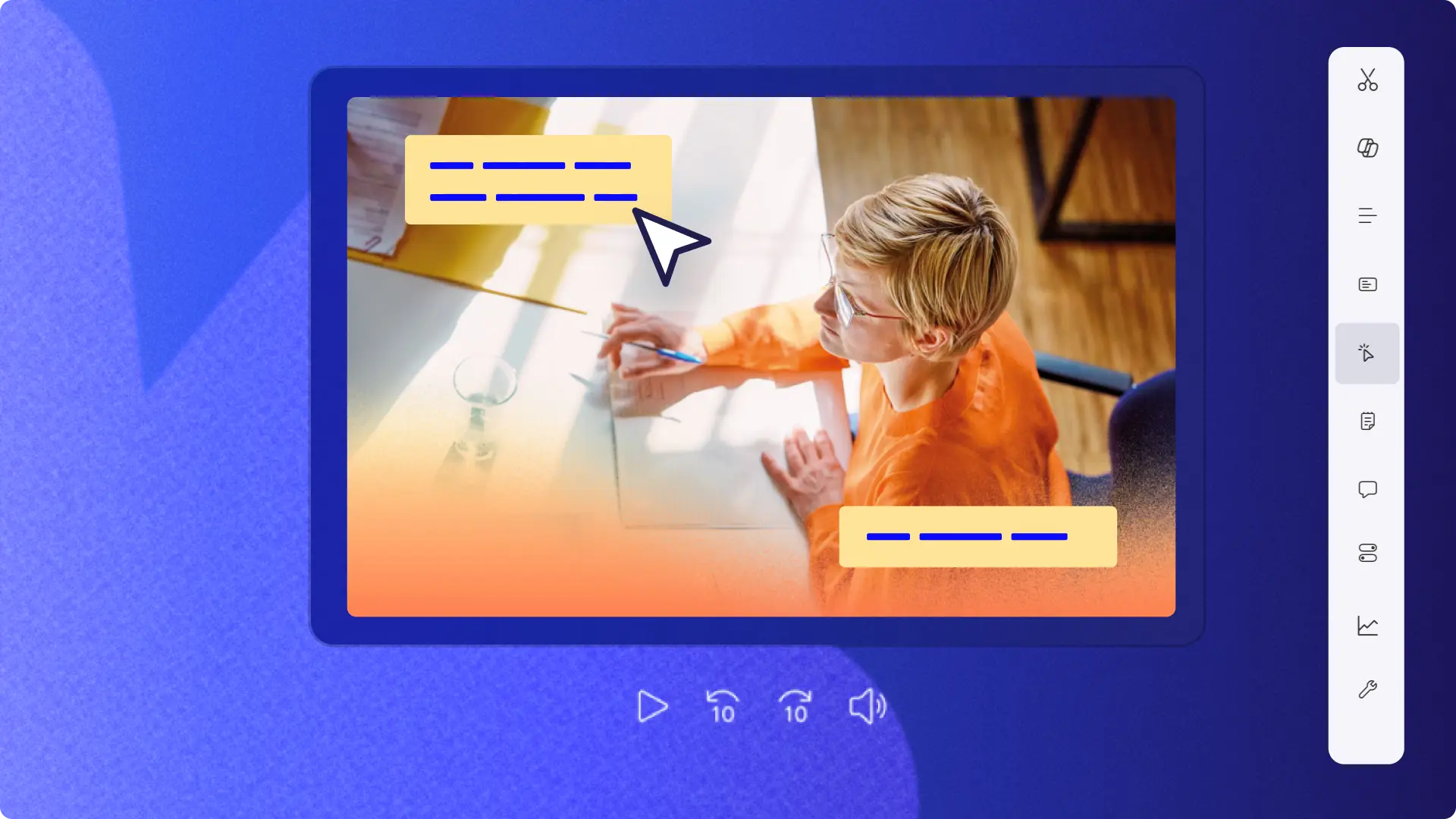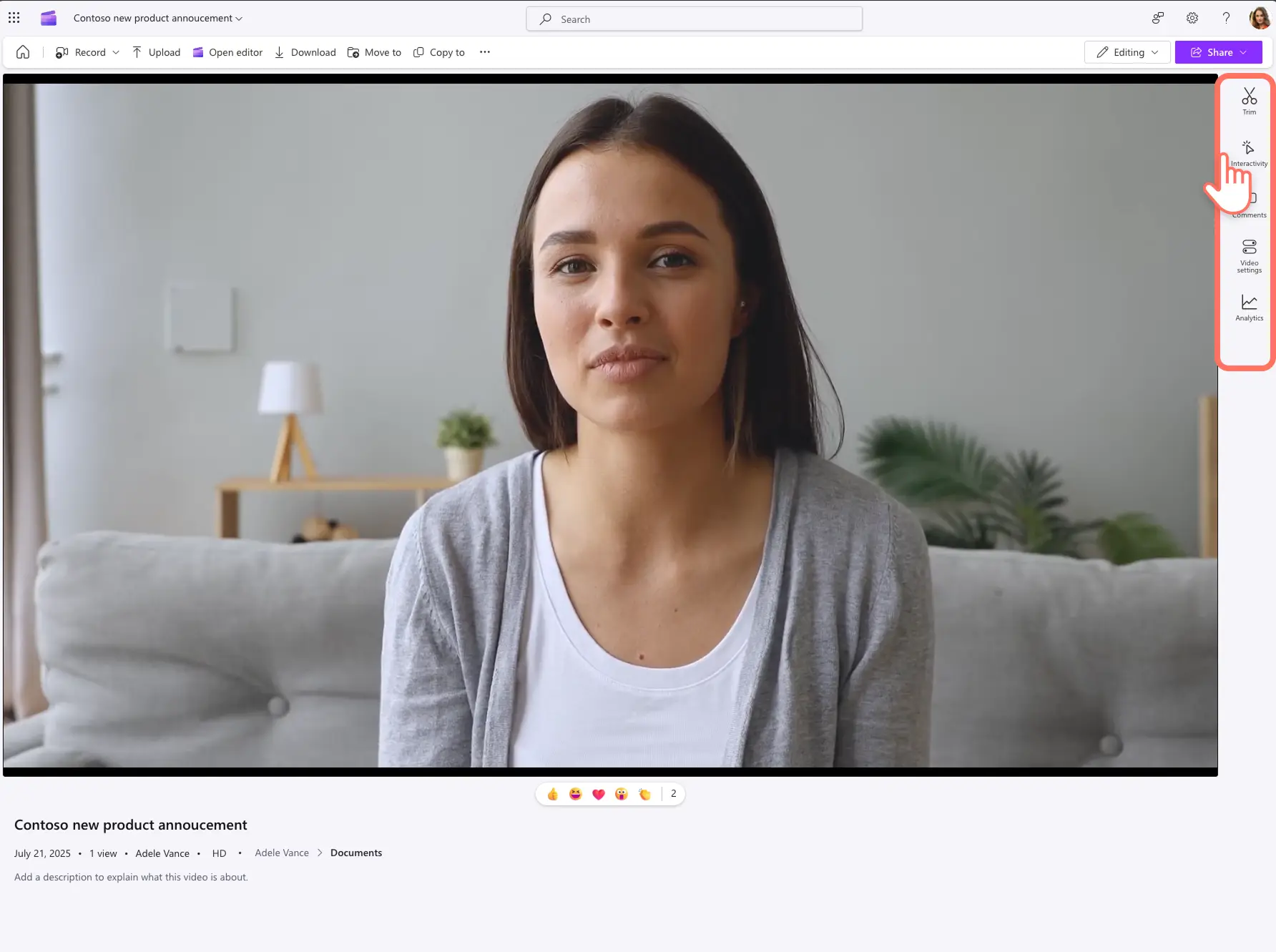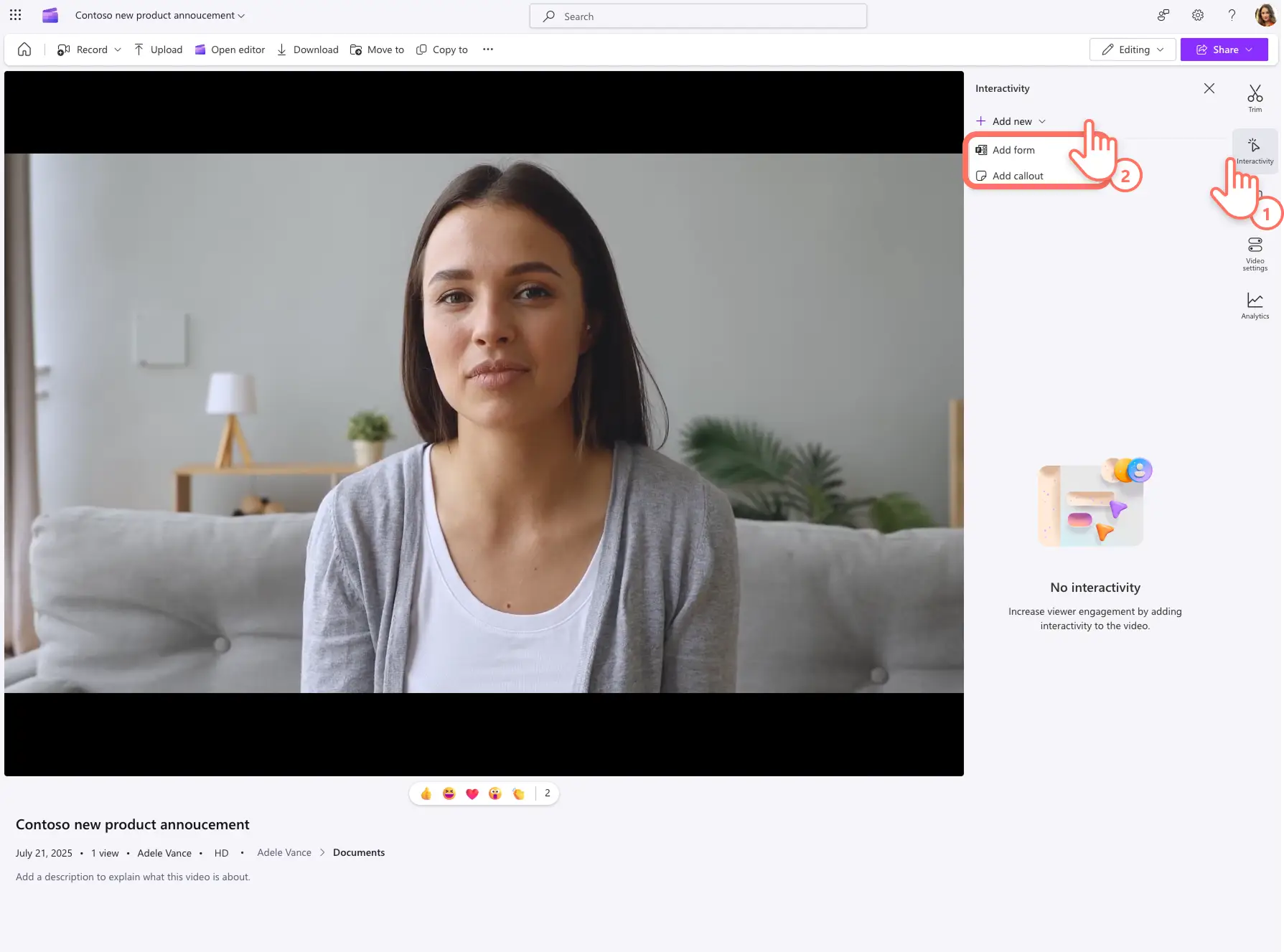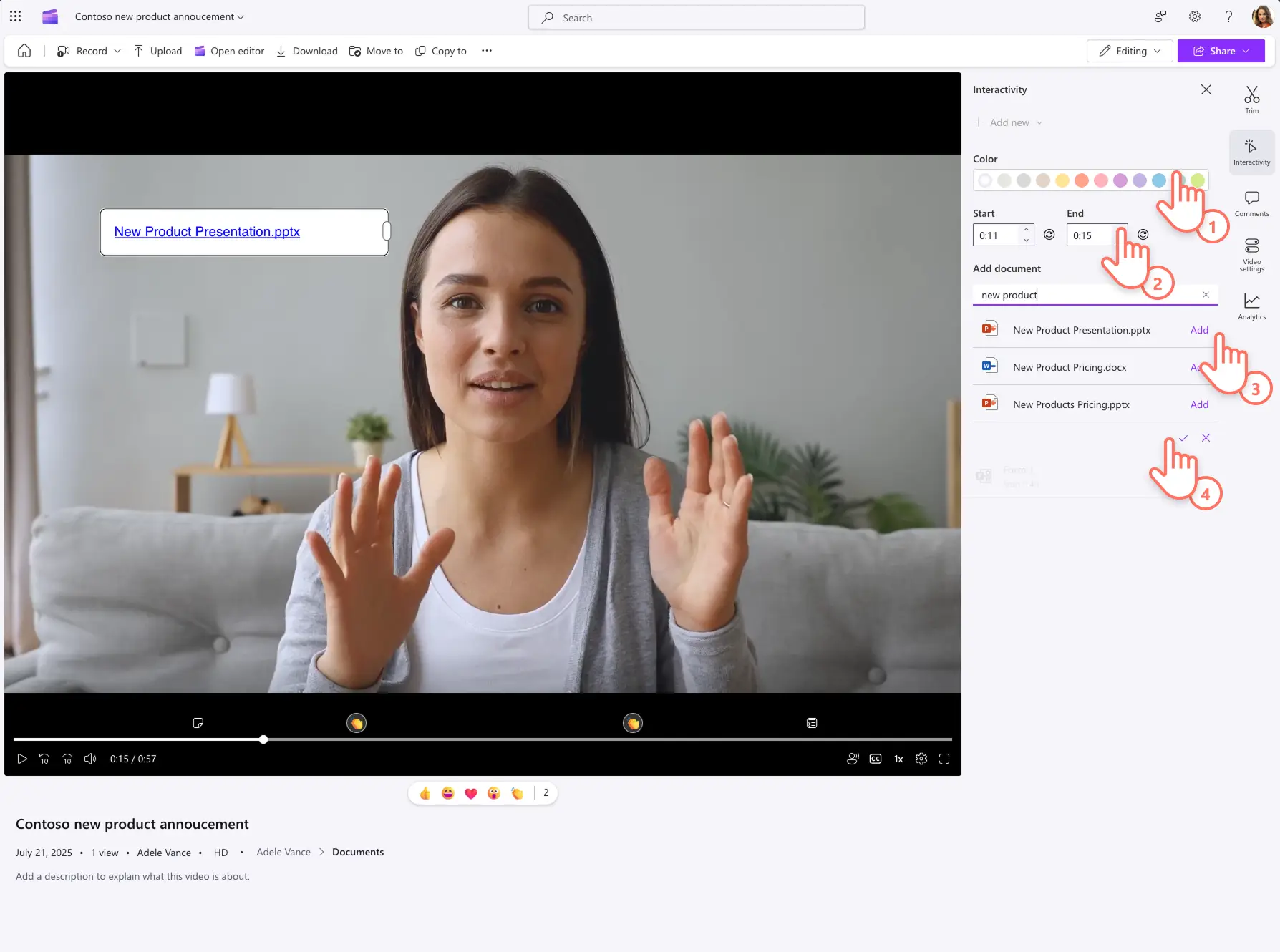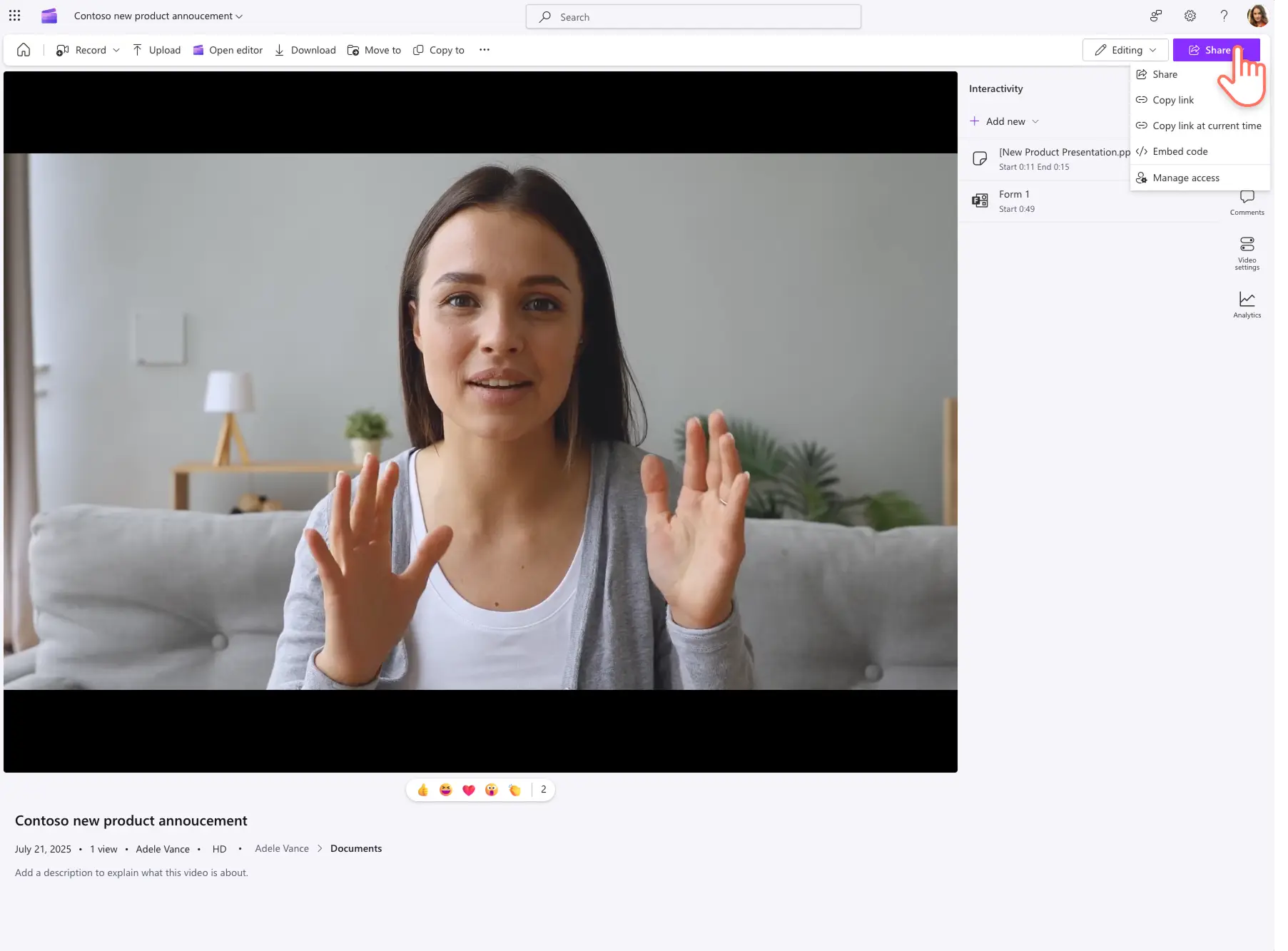Uwaga! Zrzuty ekranu w tym artykule pochodzą z usługi Clipchamp dla kont służbowych i te same zasady dotyczą usługi Clipchamp dla kont szkolnych. Samouczki dotyczące konta osobistego w usłudze Clipchamp mogą się różnić.Dowiedz się więcej.
Na tej stronie
Wzbogać firmowe strategie wideo o interaktywne elementy, które zwiększają zaangażowanie wideo w pracy.Engage pracowników i klientów za pomocą dostosowanych interakcji w celu zbierania opinii, komentarzy i cennych opinii w czasie rzeczywistym.Formularze wideo i objaśnienia udostępniają również szczegółowe analizy danych, które mogą pomóc między innymi w planowaniu nadchodzących klipów wideo i podejmowaniu decyzji dotyczących nadchodzących klipów wideo, takich jak klipy wideo z ankiet, klipy wideo z ankiet, klipy wideo dotyczące pokazów produktów.
Dowiedz się, jak używać Clipchamp przekształcać osoby przeglądające klipy wideo w programie Microsoft SharePoint w aktywnych uczestników w kilku prostych krokach.Ponadto eksploruj pomysły wideo, aby korzystać z formularzy i objaśnień w celu osiągania lepszych wyników w miejscu pracy.
Jak dodawać formularze interakcyjne i objaśnienia w Clipchamp
Krok 1.Wyświetlanie wideo w usłudze Clipchamp
Otwórz swoje wideo w usłudze Clipchamp. Przewiń pasek narzędzi, który zawiera szereg narzędzi do przycinania wideo, dodawania komentarzy oraz zmiany ustawień wideo.Wybierz kartę interakcji, aby dodać formularze i objaśnienia do klipu wideo.
Krok 2.Wyświetlanie opcji interakcji wideo
Na karcie Interakcje wybierz przycisk Dodaj nowy, aby wyświetlić menu rozwijane formularzy i objaśnień.
Krok 3.Dodawanie formularza do klipu wideo
Aby dodać formularz, wybierz opcję Dodaj formularze z menu rozwijanego na karcie interakcji.Wprowadź istniejący link formularza firmy Microsoft i dostosuj sygnaturę czasowa klipu wideo dla formularza, aby był widoczny dla widzów.Na koniec zaznacz przycisk pola wyboru, aby dodać formularz do klipu wideo.
Nie masz linku do formularza?Przejdź do pozycji Microsoft Forms i utwórz kwestionariusz dla osób oglądających wideo w ciągu kilku minut.
Krok 4. Dodawanie objaśnienia do klipu wideo
Tworzenie i dodawanie objaśnienia do klipów wideo w Clipchamp przy użyciu opcji dodawania objaśnienia z menu rozwijanego na karcie interakcji.Na podglądzie wideo pojawi się symbol zastępczy tekstu.Dostosuj kolor objaśnienia i dostosuj początkowe i końcowe sygnatury czasowe wideo, aby objaśnienie było wyświetlane w klipie wideo.Następnie wpisz nazwę pliku na pasku wyszukiwania dodaj dokument.Link można dodać do dowolnego typu pliku, takiego jak Prezentacje programu Microsoft PowerPoint i Firma Microsoft Word dokumenty z programu SharePoint i usługi OneDrive Twojej organizacji.Gdy wszystko będzie gotowe, wybierz przycisk pola wyboru, aby dodać objaśnienie do klipu wideo.
Krok 5.Zapisywanie i udostępnianie wideo
Po dodaniu formularzy i objaśnień do listy firmowe wideo lub nagranie spotkania w aplikacji Teams, wygenerowanie adresu URL klipu wideo za pomocą przycisku udostępniania w celu wysłania klipu wideo i zachęcenie do interakcji.
Użytkownicy mogą również udostępnić klip wideo na stronie określona sygnatura czasowa przy użyciu opcji kopiuj link w bieżącym kodzie czasowym w menu rozwijanym udostępniania.
Jak przeglądać analizę interakcji w Clipchamp
Krok 1.Kliknij kartę Analiza w Clipchamp
Wybierz kartę Analizy, aby dokładniej zapoznać się z wydajnością klipu wideo, jeśli zawiera on już formularze i objaśnienia.
Krok 2.Przeglądanie pulpitu nawigacyjnego interakcji
Wybierz kartę analizy interakcji na karcie Analiza, aby wyświetlić pulpit nawigacyjny wideo.Przejrzyj zestawienie zakontraktowania, w tym ilu widzów zobaczyło interaktywny element oraz ilu uczestników zaangażuje się w formularz lub objaśnienie.
Jeśli klip wideo zawiera więcej niż jeden element interaktywny, będzie widoczna metryka średniej interakcji na przeglądarkę.Średni czas uwagi jest szacowany również dla każdego elementu interaktywnego.
Jak używać objaśnień Clipchamp do tworzenia atrakcyjnych klipów wideo służbowych
Objaśnienia mogą służyć do udostępniania planów akcji, wyróżniania kroków i sugerowania dalszego czytania faz w klipie wideo dotyczącym wdrażania projektu.
Widzowie mogą wziąć udział w asynchronicznym wyzwaniu ciekawostki lub wirtualnej grze we własnym tempie, przesyłając odpowiedzi za pośrednictwem połączonego formularza.
Kadry i Klipy wideo dotyczące dołączania nowych pracowników mogą używać objaśnień do łączenia z podstawowymi informacjami, wprowadzeniem do zespołu i nie tylko.
Kierownicy i kierownicy zespołu mogą zbierać opinie pracowników bezpośrednio w wewnętrzne wideo wideo lub wideo z ankietą w celu informowania o decyzjach.
Pracownicy mogą testować i przekazywać opinie na temat wprowadzenia nowego produktu lub usługi na rynek po obejrzeniu klip wideo z pokazem produktu lub klip wideo z ogłoszeniami przy użyciu formularzy.
Użyj Clipchamp, aby zapoznać się z istniejącymi klipami wideo za pomocą przeglądanie analizy wideo lub planowanie tworzenia markowych klipów wideo przy użyciu szablony wideo do pracy.
Wprowadzenie do tworzenia firmowych klipów wideo Clipchamp do pracy lub pobierz aplikację Microsoft Clipchamp aplikacji systemu Windows.